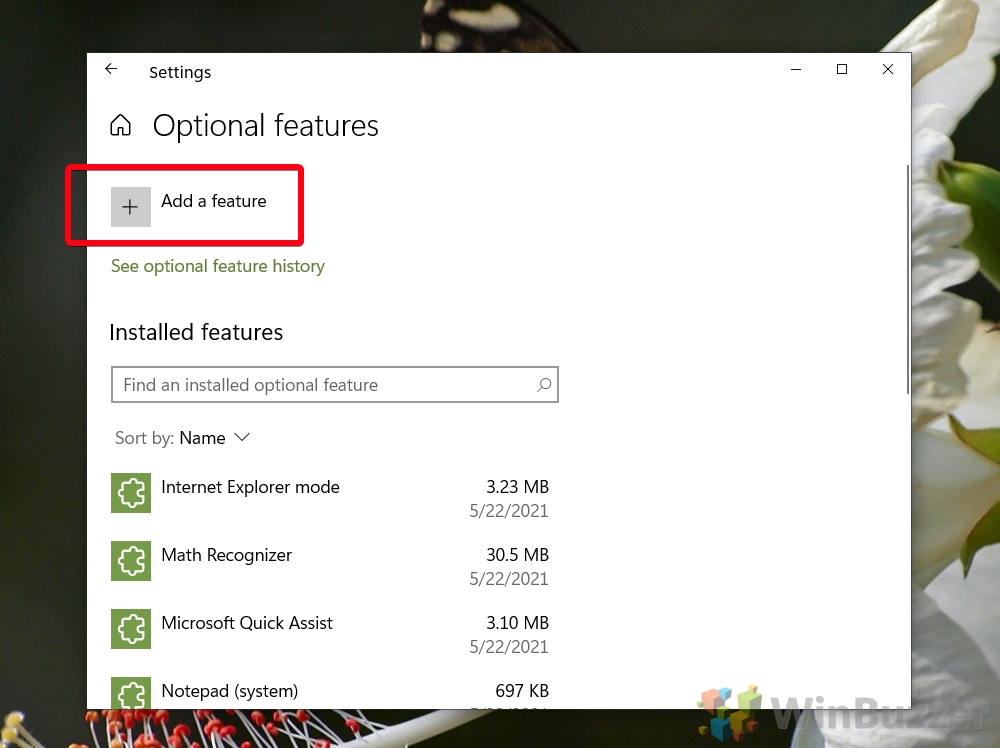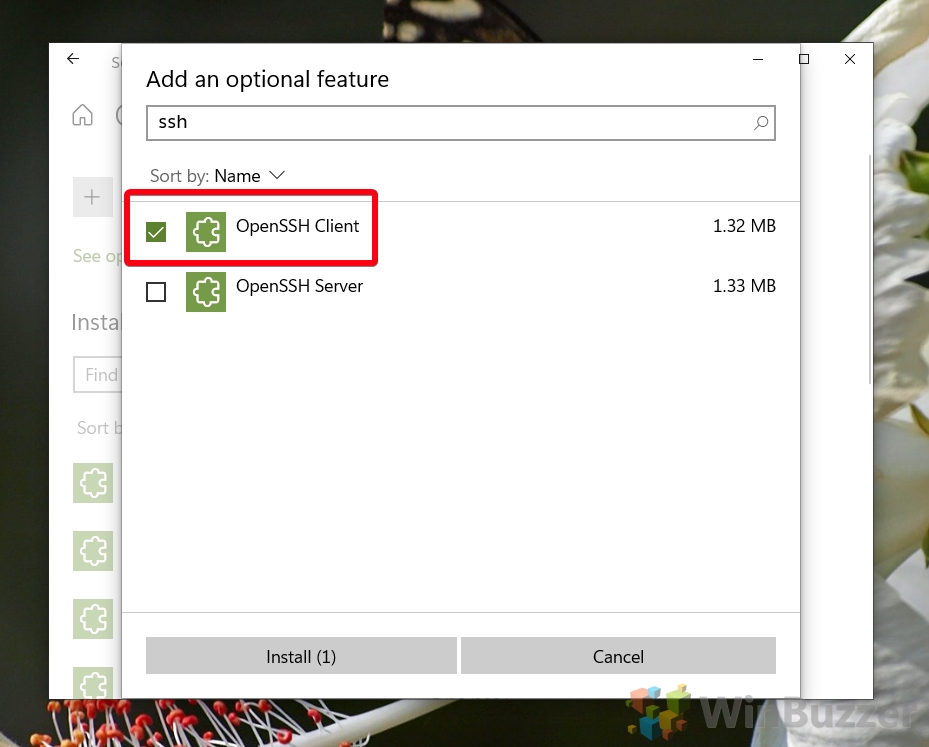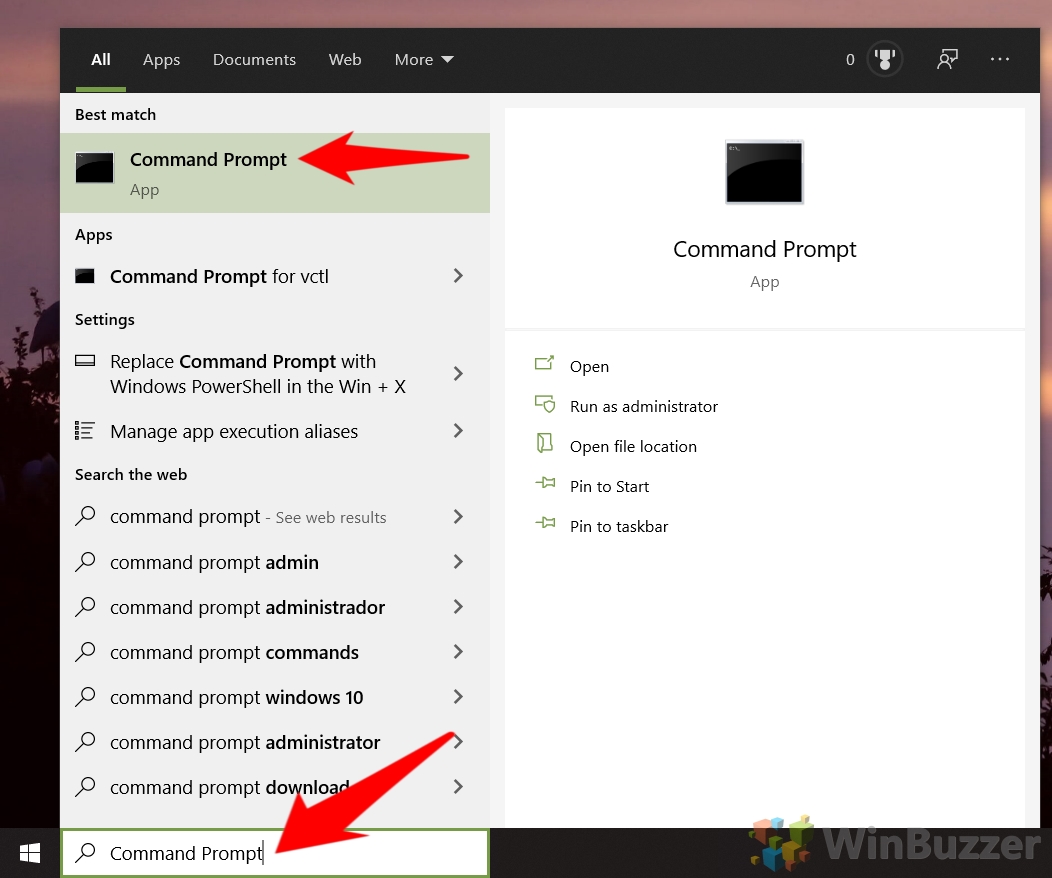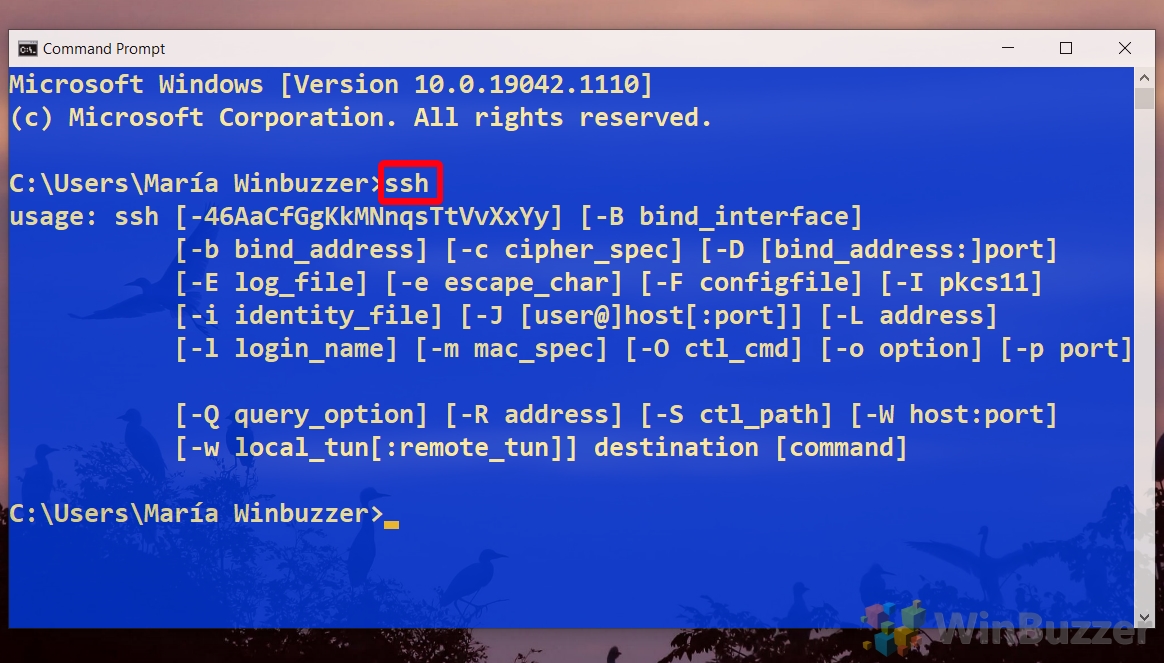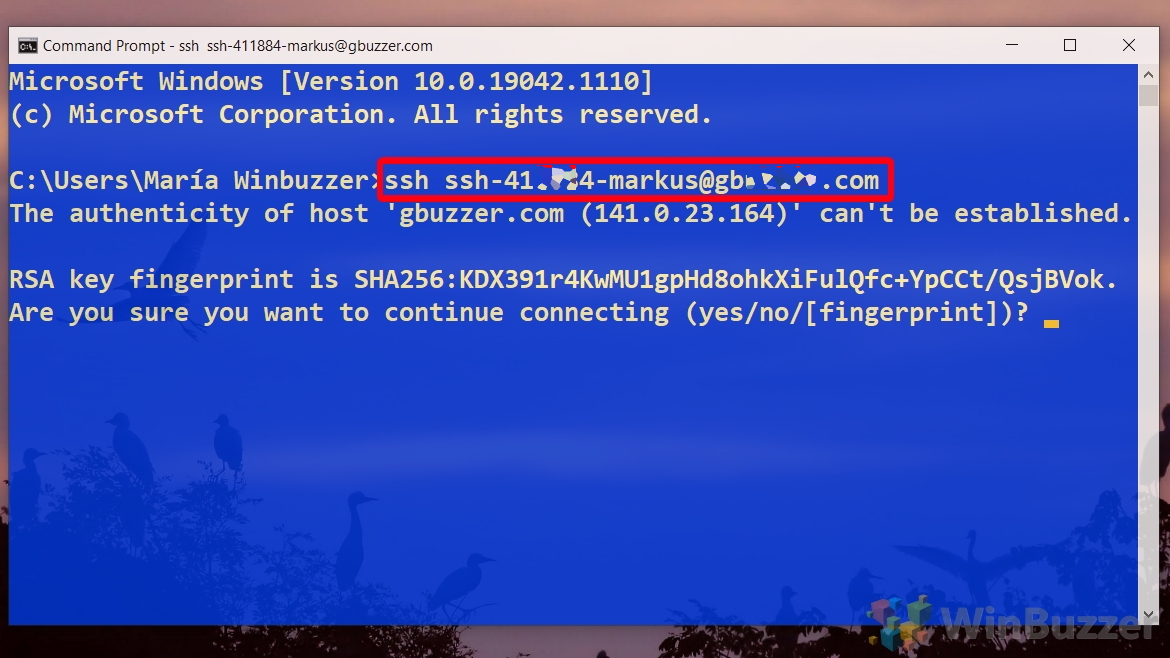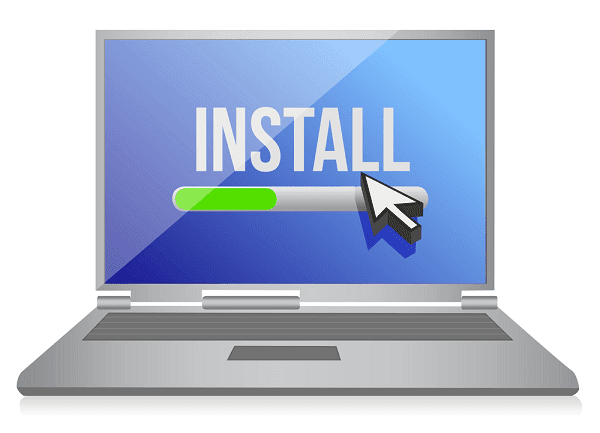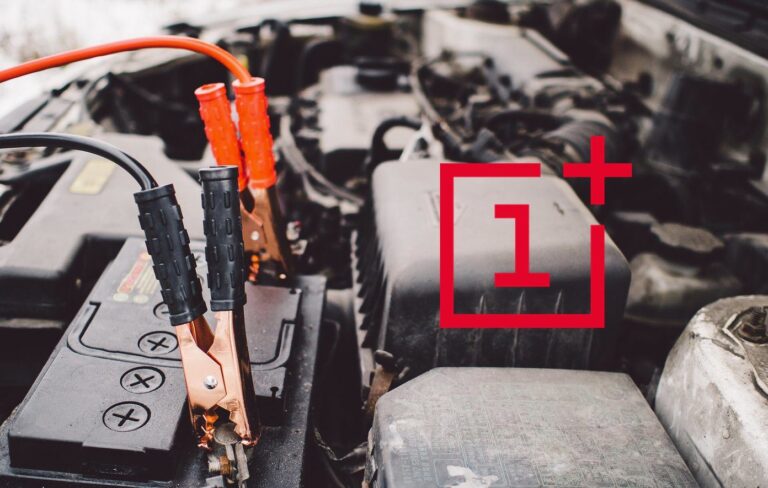Как включить и использовать команды SSH в Windows 10
Раньше использование SSH в Windows 10 было проблемой, для которой требовалось стороннее программное обеспечение, такое как PuTTy. Однако в 2018 году Microsoft включила собственные команды SSH через интеграцию OpenSSH с Windows.
Если вы не знакомы с SSH, это означает Secure Shell, протокол, обычно используемый для подключения к серверам Linux. Инструмент SSH командной строки позволяет вам войти на ваш сервер и удаленно запускать команды для выполнения любой необходимой задачи.
Программы для Windows, мобильные приложения, игры - ВСЁ БЕСПЛАТНО, в нашем закрытом телеграмм канале - Подписывайтесь:)
Интегрированный клиент OpenSSH для Windows
Клиент OpenSSH для Windows устанавливается по умолчанию в Windows Server 2019 и Windows 10 сборки 1809 и более поздних версиях. Однако, если команды SSH у вас не работают, это потому, что вам нужно включить их в своих функциях Windows. Мы расскажем вам, как включить SSH в Windows 10 с помощью этого метода, а затем покажем, как его использовать. Давайте начнем:
Как установить SSH-клиент в Windows 10
Хотя в большинстве версий Windows 10 OpenSSH установлен по умолчанию, он может подойти не всем. К счастью, включение SSH занимает всего несколько секунд. Вот как:
- Нажмите кнопку «Поиск» и введите «Дополнительная функция».
Нажмите на верхний результат, который должен гласить «Добавить дополнительную функцию».

- Нажмите «Добавить функцию» в настройках.

- Установите клиент Windows OpenSSH
Введите «SSH» в строке поиска дополнительных функций, затем отметьте запись «Клиент OpenSSH». Наконец, нажмите кнопку «Установить» в нижней части окна. Процесс займет несколько секунд и не потребует перезагрузки.

Как использовать SSH-команды в Windows 10
Если у вас установлен клиент SSH для Windows 10, использовать его очень просто. Вы можете использовать для этого командную строку или PowerShell SSH, в зависимости от того, что вы предпочитаете. Команды SSH одинаковы для обоих приложений, так что вы все равно можете следовать им.
- Откройте командную строку (или PowerShell)
Нажмите «Пуск», а затем введите «Командная строка». Нажмите на верхний результат.

- Запустите команду SSH, чтобы просмотреть руководство по ее использованию.
Командная строка вернет полный список параметров и синтаксиса, которые вы можете использовать по своему усмотрению.

- Подключитесь к серверу через клиент Windows Open SSH.
В большинстве случаев вам не понадобятся указанные выше параметры для подключения к вашему SSH-серверу. Вместо этого вы можете просто запустить:
ssh [email protected]
Вам будет предложено ввести корневой пароль вашего сервера, который вы можете ввести и нажать Enter, чтобы войти в систему.
Если ваш сервер использует порт, отличный от стандартного для SSH, вы можете указать его, добавив -p номер порта в конце вашей команды.
При первом подключении к серверу вы получите предупреждение с вопросом, уверены ли вы, что хотите подключиться. Введите yes и нажмите Enter, чтобы подключиться.

Как открыть порт в брандмауэре или включить клиент Telnet
Теперь вы знаете, как установить SSH в Windows. Однако, если у вас все еще есть проблемы, вам может потребоваться следовать нашему руководству о том, как открыть или закрыть порт в брандмауэре Windows 10, чтобы добавить исключение для вашего SSH-порта.
Наконец, если ваш сервер использует старый протокол Telnet, вы можете следовать нашему руководству о том, как вместо этого включить клиент Telnet в Windows 10.
Программы для Windows, мобильные приложения, игры - ВСЁ БЕСПЛАТНО, в нашем закрытом телеграмм канале - Подписывайтесь:)